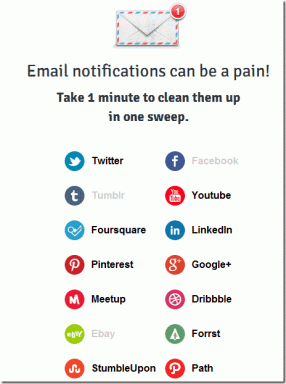कार्य प्रबंधक में प्रक्रिया प्राथमिकता को बदलने में असमर्थ को ठीक करें
अनेक वस्तुओं का संग्रह / / November 28, 2021
कार्य प्रबंधक में प्रक्रिया प्राथमिकता को बदलने में असमर्थ को ठीक करें: यदि आप कार्य प्रबंधक में किसी प्रक्रिया की प्राथमिकता को बदलने का प्रयास कर रहे हैं और आपको निम्न त्रुटि संदेश प्राप्त हुआ है "प्राथमिकता बदलने में असमर्थ। यह ऑपरेशन पूरा नहीं किया जा सकता है। प्रवेश निषेध है ”तो आप सही जगह पर हैं क्योंकि आज हम इस मुद्दे को ठीक करने के बारे में चर्चा करने जा रहे हैं। भले ही आपके पास सही व्यवस्थापक सुरक्षा विशेषाधिकार हों और आप एक व्यवस्थापक के रूप में प्रोग्राम चलाते हों, फिर भी आपको उसी त्रुटि का सामना करना पड़ेगा। प्रक्रिया प्राथमिकता को रीयल-टाइम या उच्च में बदलने का प्रयास करते समय कुछ उपयोगकर्ताओं को निम्न त्रुटि का भी सामना करना पड़ेगा:
रीयलटाइम प्राथमिकता सेट करने में असमर्थ. इसके बजाय प्राथमिकता उच्च पर सेट की गई थी
उपयोगकर्ताओं को आमतौर पर प्रक्रिया प्राथमिकता को बदलने की आवश्यकता होती है, जब वे उस प्रोग्राम को ठीक से एक्सेस करने में सक्षम नहीं होते हैं क्योंकि वे सिस्टम से उच्च संसाधनों की मांग करते हैं। उदाहरण के लिए, यदि आप एक उच्च ग्राफिक्स गहन गेम तक पहुंचने में सक्षम नहीं हैं या यदि गेम बीच में दुर्घटनाग्रस्त हो जाता है तो शायद आपको इसकी आवश्यकता है टास्क मैनेजर खोलने के लिए और क्रैश या लैगिंग के बिना गेम खेलने के लिए प्रक्रियाओं को वास्तविक समय या उच्च प्राथमिकता प्रदान करना मुद्दे।

लेकिन फिर से आप एक्सेस अस्वीकृत त्रुटि संदेश के कारण किसी भी प्रक्रिया को उच्च प्राथमिकता नहीं दे पाएंगे। एकमात्र समाधान जिसके बारे में आप सोच सकते हैं वह है सुरक्षित मोड में बूट करना और वांछित प्राथमिकता देने का प्रयास करना, ठीक है, आप सफलतापूर्वक कर पाएंगे सुरक्षित मोड में प्राथमिकता बदलें लेकिन जब आप सामान्य रूप से विंडोज में बूट करते हैं और फिर से प्राथमिकता बदलने की कोशिश करते हैं तो आपको फिर से उसी त्रुटि का सामना करना पड़ेगा संदेश।
अंतर्वस्तु
- कार्य प्रबंधक में प्रक्रिया प्राथमिकता को बदलने में असमर्थ को ठीक करें
- विधि 1: सभी उपयोगकर्ताओं से प्रक्रियाएं दिखाएं
- विधि 2: व्यवस्थापक को पूर्ण अनुमति दें
- विधि 3: यूएसी को चालू या बंद करें
- विधि 4: सुरक्षित मोड में बूट करें
- विधि 5: प्रक्रिया एक्सप्लोरर का प्रयास करें
- विधि 6: मरम्मत स्थापित करें विंडोज 10
कार्य प्रबंधक में प्रक्रिया प्राथमिकता को बदलने में असमर्थ को ठीक करें
यह सुनिश्चित कर लें पुनर्स्थापन स्थल बनाएं बस कुछ गलत होने पर।
विधि 1: सभी उपयोगकर्ताओं से प्रक्रियाएं दिखाएं
ध्यान दें: यह केवल विंडोज 7, विस्टा और एक्सपी के लिए काम करता है।
1.सुनिश्चित करें कि आप an. का उपयोग कर रहे हैं व्यवस्थापक खाता फिर राइट क्लिक करें टास्कबार और चुनें कार्य प्रबंधक।

2. अपना प्रोग्राम या एप्लिकेशन चलाएं जिसके लिए आप प्राथमिकता बदलना चाहते हैं।
3. कार्य प्रबंधक चेकमार्क में "सभी उपयोगकर्ताओं से प्रक्रियाएं दिखाएं"यह सुनिश्चित करने के लिए कि यह एक प्रशासक के रूप में चल रहा है।
4.फिर से प्राथमिकता बदलने का प्रयास करें और देखें कि क्या आप करने में सक्षम हैं कार्य प्रबंधक समस्या में प्रक्रिया प्राथमिकता को बदलने में असमर्थ को ठीक करें।

विधि 2: व्यवस्थापक को पूर्ण अनुमति दें
1. टास्कबार पर राइट-क्लिक करें और फिर चुनें कार्य प्रबंधक।

2. उस प्रोग्राम को खोजें जिसके लिए आप प्राथमिकता बदलना चाहते हैं, फिर उस पर राइट-क्लिक करें और चुनें गुण।
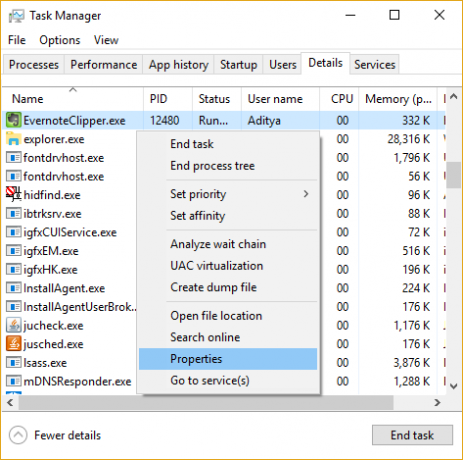
3.स्विच टू सुरक्षा टैब और क्लिक करें संपादित करें।
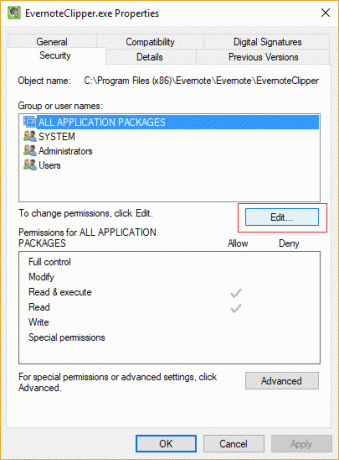
4. सुनिश्चित करें पूर्ण नियंत्रण व्यवस्थापक के लिए जाँच की जाती है।
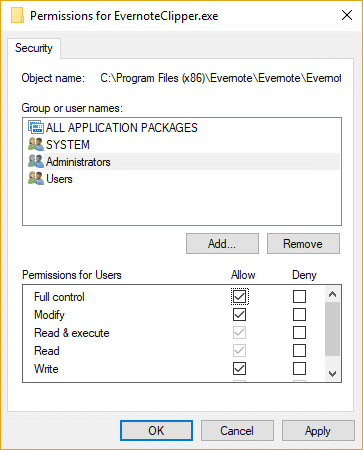
5. अप्लाई पर क्लिक करें और उसके बाद ओके पर क्लिक करें।
6. अपने पीसी को रीबूट करें और फिर से प्रक्रिया की प्राथमिकता को बदलने का प्रयास करें।
विधि 3: यूएसी को चालू या बंद करें
1. विंडोज की + आर दबाएं और फिर "टाइप करें"नियंत्रण nusrmgr.cpl(बिना उद्धरण के) और एंटर दबाएं।
2. अगली विंडो में. पर क्लिक करें उपयोगकर्ता खाता नियंत्रण समायोजन परिवर्तन करें।

3.पहला, स्लाइडर को नीचे की ओर खींचें और ओके पर क्लिक करें।
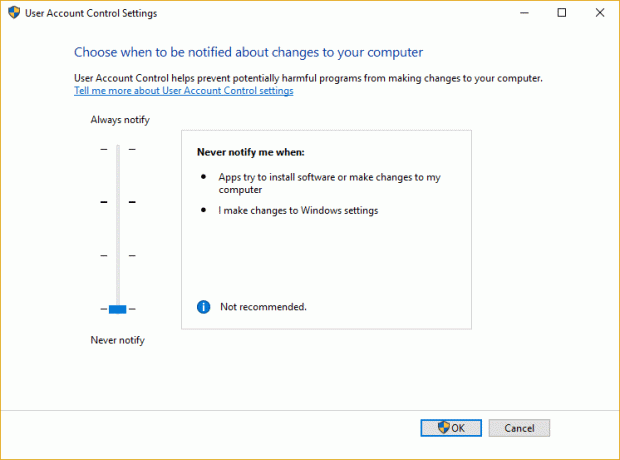
4. अपने पीसी को रीबूट करें और फिर से प्रोग्राम की प्राथमिकता को बदलने का प्रयास करें, यदि आप अभी भी सामना करते हैं पहुँच अस्वीकृत त्रुटि फिर जारी रखें।
5.फिर से यूजर अकाउंट कंट्रोल सेटिंग्स विंडो खोलें और स्लाइडर को ऊपर की ओर खींचें और ओके पर क्लिक करें।
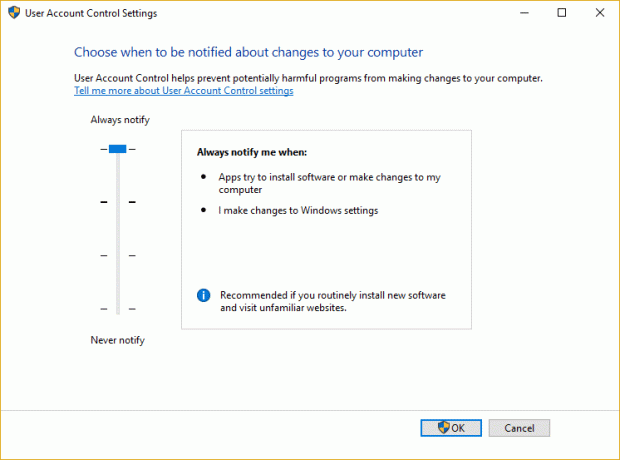
6. अपने पीसी को रीबूट करें और देखें कि क्या आप सक्षम हैं कार्य प्रबंधक समस्या में प्रक्रिया प्राथमिकता को बदलने में असमर्थ को ठीक करें।
विधि 4: सुरक्षित मोड में बूट करें
इनमें से किसी का उपयोग करें यहाँ सूचीबद्ध विधि सुरक्षित मोड में बूट करने के लिए और फिर प्रोग्राम की प्राथमिकता को बदलने का प्रयास करें और देखें कि यह काम करता है या नहीं।

विधि 5: प्रक्रिया एक्सप्लोरर का प्रयास करें
प्रक्रिया एक्सप्लोरर डाउनलोड करें यहां से प्रोग्राम करें, फिर इसे एडमिनिस्ट्रेटर के रूप में चलाना सुनिश्चित करें और प्राथमिकता बदलें।
यह उन उपयोगकर्ताओं के लिए भी मददगार होगा जो वास्तविक समय में प्रक्रिया की प्राथमिकता को नहीं बदल सकते हैं और इस त्रुटि का सामना कर सकते हैं ”रीयलटाइम प्राथमिकता सेट करने में असमर्थ. इसके बजाय प्राथमिकता उच्च पर सेट की गई थी।“
ध्यान दें: वास्तविक समय के लिए एक प्रक्रिया प्राथमिकता निर्धारित करना बहुत जोखिम भरा है क्योंकि महत्वपूर्ण प्रणाली प्रक्रिया कम प्राथमिकता के साथ चलती है और यदि वे सीपीयू संसाधनों से भूखे हैं तो परिणाम बिल्कुल भी सुखद नहीं होगा। सभी इंटरनेट लेख उपयोगकर्ताओं को यह विश्वास करने के लिए गुमराह कर रहे हैं कि वास्तविक समय में प्रक्रिया प्राथमिकता को बदलने से होगा उन्हें तेजी से चलाने के लिए कहें जो कि सच नहीं है, बहुत दुर्लभ मामले या असाधारण मामले हैं जहां यह है सच।
विधि 6: मरम्मत स्थापित करें विंडोज 10
यह तरीका अंतिम उपाय है क्योंकि अगर कुछ भी काम नहीं करता है तो यह विधि निश्चित रूप से आपके पीसी की सभी समस्याओं को ठीक कर देगी। सिस्टम पर मौजूद उपयोगकर्ता डेटा को हटाए बिना सिस्टम के साथ समस्याओं को सुधारने के लिए केवल इन-प्लेस अपग्रेड का उपयोग करके मरम्मत इंस्टॉल करें। तो कार्य प्रबंधक में प्रक्रिया प्राथमिकता को बदलने में असमर्थ को ठीक करने के लिए देखने के लिए इस लेख का पालन करें विंडोज 10 को आसानी से कैसे रिपेयर करें।

आपके लिए अनुशंसित:
- सीडी या डीवीडी ड्राइव त्रुटि कोड को ठीक करें 39
- अपवाद अज्ञात सॉफ़्टवेयर अपवाद को ठीक करें (0xe0434352)
- यूएसबी नॉट वर्किंग एरर कोड 39 को कैसे ठीक करें?
- पीसी द्वारा मान्यता प्राप्त नहीं होने वाले एसडी कार्ड को ठीक करें
यही आपने सफलतापूर्वक किया है कार्य प्रबंधक में प्रक्रिया प्राथमिकता को बदलने में असमर्थ को ठीक करें लेकिन अगर आपके मन में अभी भी इस पोस्ट के बारे में कोई सवाल है तो बेझिझक उन्हें कमेंट सेक्शन में पूछ सकते हैं।